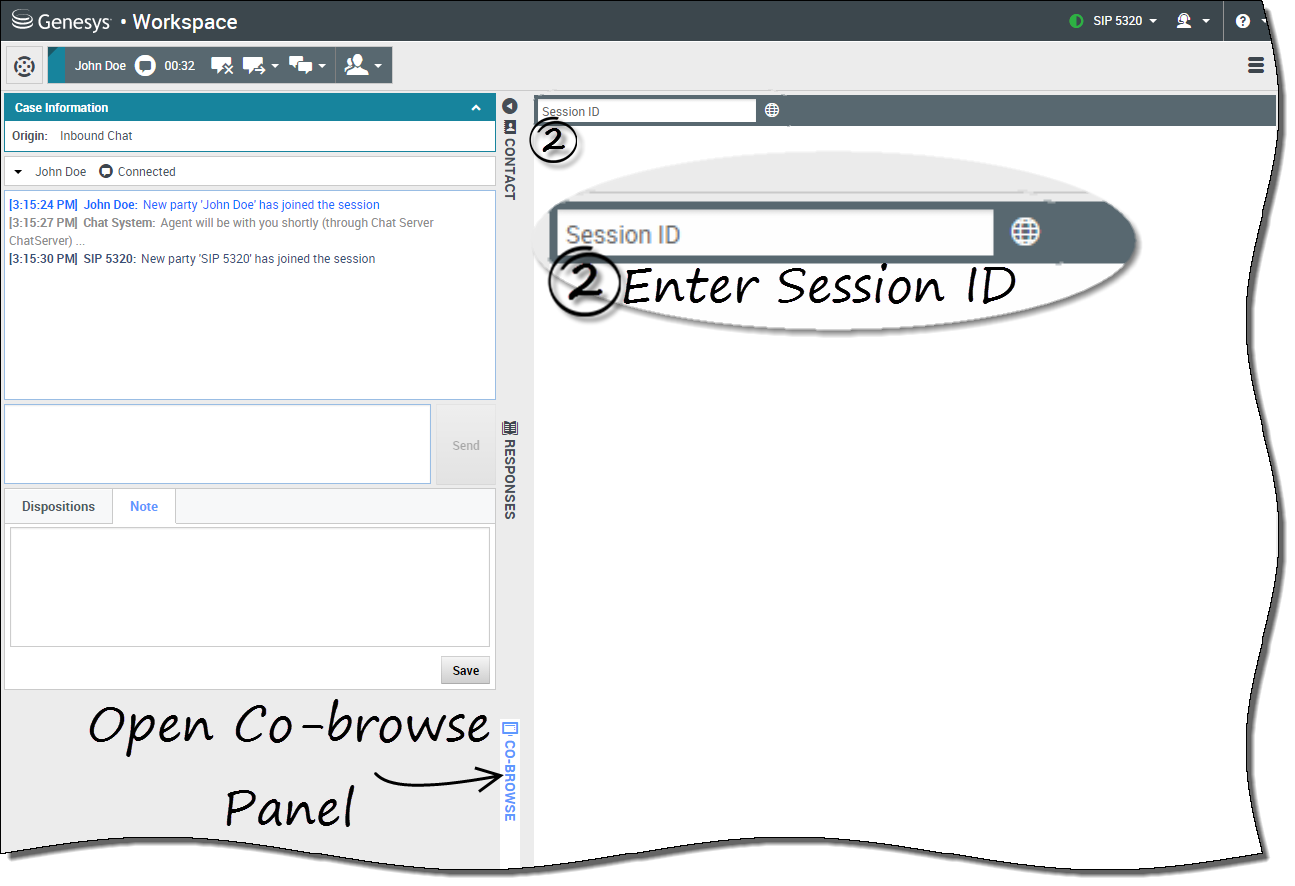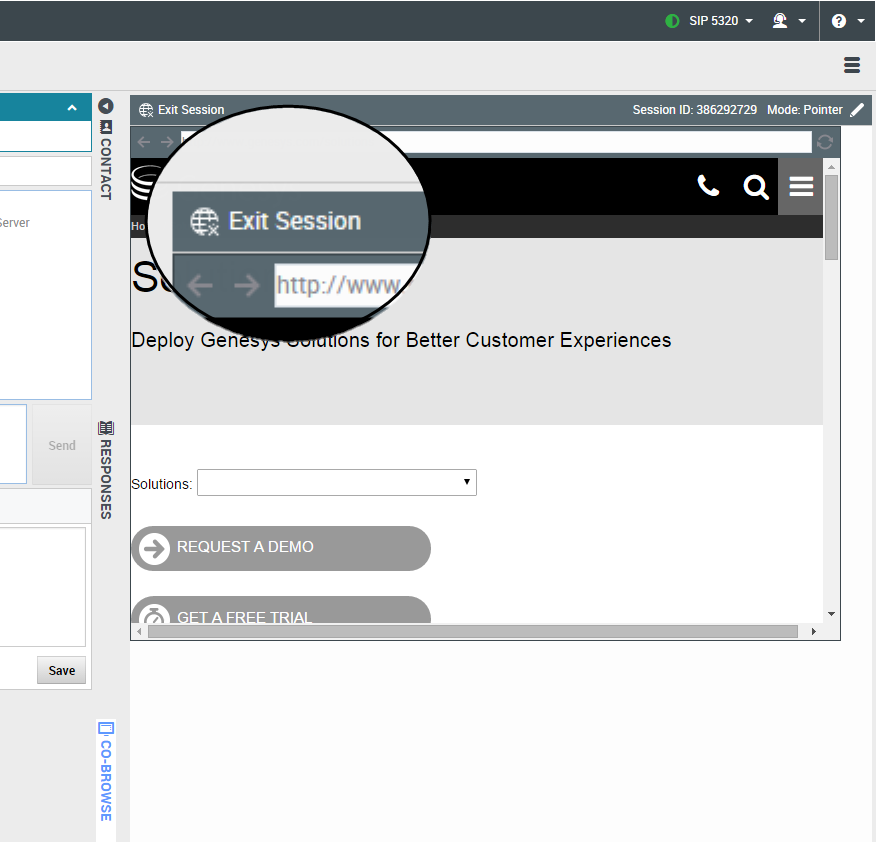Démarrage et arrêt d’une session de recherche commune
Sommaire
Démarrage d'une session de recherche commune
Vous ne pouvez pas lancer une session de recherche commune. C'est le client qui « doit » initier une gestion de recherche commune. Les sites Web habilités pour la recherche commune Genesys possèdent un bouton Recherche commune que le client doit utiliser pour démarrer une session de ce type.
Lorsqu’il clique sur le bouton Recherche commune, le client voit apparaître une ID de session. Si vous êtes en communication par Chat avec le client, la session de recherche commune démarre automatiquement dans votre espace de travail. Au démarrage de la session de recherche commune, un message de Chat spécial apparaît,—{start:123123123} par exemple, où 123123123 est l'ID de session.
Démarrage d’une session de recherche commune à l’aide d’une ID de session
Si vous êtes en communication vocale ou par Chat et si votre session de recherche commune ne démarre pas automatiquement, vous pouvez utiliser une ID de session pour démarrer la recherche commune.
- Obtenir du client l’ID de session de recherche commune. Si vous êtes en communication vocale, vous pouvez lui demander de le lire. Si vous êtes en communication par Chat, le client peut copier et coller l’ID de session dans la fenêtre de Chat.
- Lorsque vous obtenez l'ID de session, étendez le panneau de recherche commune dans votre espace de travail. Dans le champ ID de session, saisissez l’ID indiquée par le client. Appuyez sur Entrée ou cliquez sur l’icône de globe à côté du champ ID de session.
Vous pouvez voir maintenant le navigateur du client. Vous n’êtes pas obligé d’accéder à la même page que le client. La recherche commune utilise l'ID de session pour s'assurer que vous et votre client visualisez la même page. Dès le démarrage de la session, le client reçoit une notification sur son écran indiquant qu'ils ont commencé une session de recherche commune.
Arrêt d'une session de recherche commune
Quand une session de recherche commune est ouverte, les deux participants ont la possibilité d’y mettre fin. A tout moment, chaque personne peut cliquer sur le bouton Fermer la session.
Vous pouvez aussi arrêter la session de recherche commune en arrêtant le Chat sortant ou l'interaction vocale avec le client.
Si le client ferme la session, le système vous avertit et votre écran n’affiche plus le navigateur du client. De la même manière, si vous fermez la session, le client reçoit une notification.